- Syncthing synkroniserar mappar via P2P med TLS-kryptering och enhetsgodkännande, utan lagringsservrar.
- Den är plattformsoberoende (Linux, macOS, Windows, Android) och erbjuder ett webbgränssnitt, ett grafiskt gränssnitt och bakgrundskörning.
- Den tillåter mapplägen (skicka/ta emot), versionshantering, undantagsmönster och kluster med en "presentatör".
- Den ersätter inte säkerhetskopior: den bör kombineras med externa kopior och användas "Endast skicka/ta emot" när det är lämpligt.

Det finns ett sätt att hålla dina filer uppdaterade på flera enheter utan att behöva använda molnet: Synkronisering. Detta kostnadsfria och öppna källkodsverktyg synkroniserar mappar direkt mellan datorermed heltäckande säkerhet och utan att dela dina data med tredje part.
Utöver de tekniska aspekterna utmärker den sig för sin enkelhet: du installerar tjänsten på varje dator och väljer vilka mappar som ska delas, och det är allt. Det fungerar på GNU/Linux, macOS, Windows och Android.Den har ett webbgränssnitt och skrivbordsapplikationer, med ett tydligt fokus: dina data är dina och du bestämmer var de lagras och hur de färdas.
Vad är Syncthing och varför är det värt det?
Syncthing är ett plattformsoberoende filsynkroniseringssystem som fokuserar på integritet och kontroll. Dess licens är Mozilla Public License 2.0 (MPL 2.0)Den är utvecklad i Go och använder sitt eget blockutbytesprotokoll, känt som Block Exchange Protocol (BEP), för att överföra data effektivt.
I praktiken föreslår projektet ett slags BYO-moln (Bring Your Own), där Du tillhandahåller hårdvaran och programvaran ansluter dina enheter Den kräver inga centrala lagringsservrar. Den stöder IPv4 och IPv6 och kan använda reläer när en direktanslutning inte är möjlig.
Projektets filosofi bygger på flera mycket tydliga mål: för att förhindra dataförlust, upprätthålla säkerhet, underlätta användning, automatisera så mycket som möjligt och vara tillgänglig för allaAllt detta kommer med ett tydligt gränssnitt och omfattande dokumentation.
- Skydd mot förlusterförsöker minimera riskerna för korruption eller oavsiktlig radering.
- SäkerhetTLS-kryptering skyddar data under överföring och varje enhet är uttryckligen godkänd.
- Enkelhet och automatiseringFörståelig installation, bakgrundssynkronisering och inga krusiduller.
- Bred tillgänglighetKlienter för GNU/Linux, macOS, Windows och Android, plus Docker-containeralternativ.
till råga på allt Den har ett webbgränssnitt som är tillgängligt från webbläsaren. Och, i GNU/Linux, ett GTK-baserat grafiskt gränssnitt (utöver gränssnitt som Syncthing-GTK) som gör vardagliga uppgifter enklare.
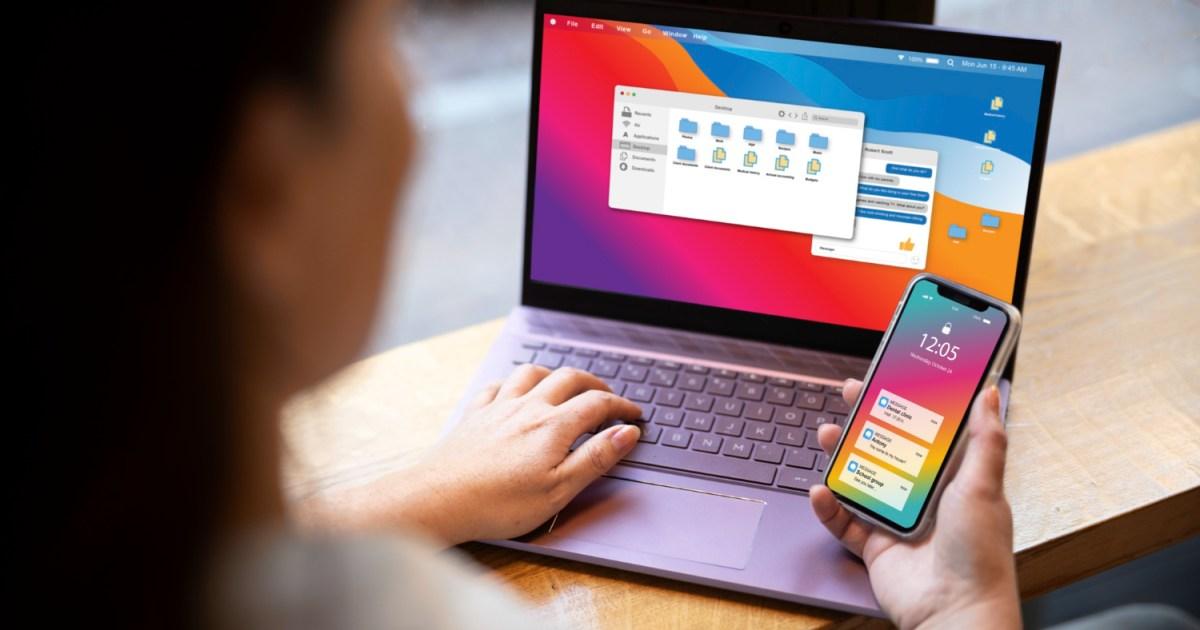
Hur det fungerar på en teknisk nivå (utan att fördjupa sig i detaljer)
När du delar en mapp analyserar Syncthing filerna och delar upp dem i block. Synkronisera bara de block som ändrasDetta snabbar upp överföringen och minskar bandbreddsförbrukningen. Det tillämpar även metadatakomprimering och "lättskanningar" efter att ha beräknat och kommit ihåg kompletta hashvärden.
Angående säkerhet, All kommunikation är krypterad med TLSEnheter identifieras med ett unikt ID (härlett från deras certifikat), och kopplingen mellan dem kräver bekräftelse från båda sidor. Om konflikter uppstår byter systemet namn på den äldsta filen med ett suffix som "synkroniseringskonflikt" tillsammans med datum och tid så att du enkelt kan lösa det.
För plats och anslutning, Syncthing upptäcker automatiskt enheter på ditt nätverksnätverk Och vid behov kan den använda publika reläer. Dessutom upprätthåller den aktiva anslutningar även om du byter nätverk, så synkroniseringen fortsätter när du återfår internetåtkomst.
Installation på större system
I GNU/Linux kan du installera det från officiella arkiv eller från själva projektet. I Debian/Ubuntu och derivator rekommenderas det att använda det officiella arkivet och importera PGP-nyckeln.Medan Fedora, CentOS och liknande system inkluderar det i sina repositorier som EPEL, finns det i motsvarande repositorier i Arch/Manjaro.
När den är installerad är det lämpligt att köra användartjänsten med systemd: använda systemctl enable syncthing@usuario y systemctl start syncthing@usuario (ersätt ”användarnamn” med ditt kontonamn). Standardwebbgränssnittet är inställt på http://127.0.0.1:8384 för lokal administration.
På Windows fungerar den officiella binärfilen i en "bärbar" stil, men för en bekvämare upplevelse finns det projekt som SyncTrayzor, det Synkronisering startar i bakgrunden, visar aviseringar och integreras i systemfältet.På så sätt kan du glömma öppna konsolfönster; det börjar med systemet och förblir utom synhåll tills du behöver det.
På macOS kan du ladda ner den paketerade applikationen som Installera Syncthing som en inbyggd appPå Android, Den är tillgänglig på Play Store och F-Droidoch låter dig para ihop din mobiltelefon med dina enheter för att till exempel automatiskt överföra foton till din dator.
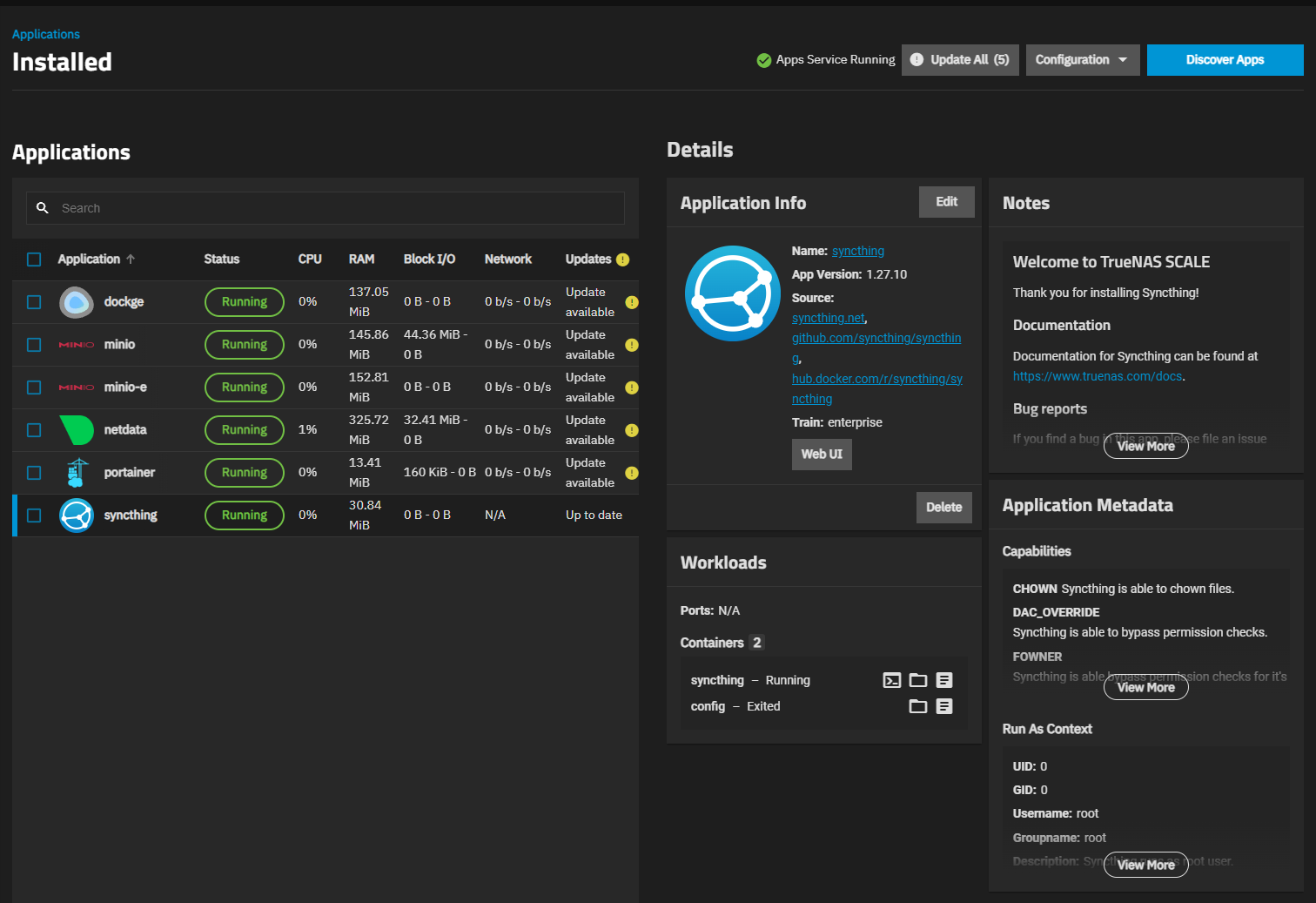
Första stegen i webbgränssnittet
Öppna webbläsaren och gå in http://127.0.0.1:8384 (standardport). Helst bör du aktivera användarnamnet och lösenordet för det grafiska användargränssnittet. Från Åtgärder → Inställningar → GUI, särskilt om du ska exponera den utanför localhost eller hantera den från en annan dator på nätverket.
Du kommer att se en skärm med paneler för "Mappar", "Den här enheten" och "Andra enheter". Gränssnittet känner av systemspråket och är ganska intuitivt.Därifrån kan du lägga till fjärrenheter, skapa delade mappar, justera parametrar och kontrollera synkroniseringsstatusen.
Ditt enhets-ID och parkoppling
Varje Syncthing-installation genererar sitt eget certifikat och tillhörande enhets-ID. Det ID:t gör att andra enheter kan hitta dig och begära en anslutning.Du ser den i Åtgärder → Visa ID, bredvid en mycket användbar QR-kod när du parar ihop den med en mobiltelefon.
För att ansluta två enheter, tryck på "Lägg till fjärrenhet" på en av dem. Klistra in den andra personens ID och sparaOm båda är på samma LAN "ser" Syncthing vanligtvis den andra datorn utan att du behöver skriva in koden, tack vare lokal identifiering.
När du förvarar den, Det andra laget kommer att se en parkopplingsavisering. för att acceptera anslutningen. När båda bekräftar är de två enheterna länkade och redo att synkronisera mappar.
Dela en mapp: etikett, sökväg och vem den ska delas med
För att starta synkroniseringen, lägg till en mapp på en av enheterna. Tilldela en etikett (beskrivande namn) och en sökväg till diskenDu kan dela den med ett eller flera team genom att välja dem på fliken ”Delning”.
Det är inte obligatoriskt att rutten är densamma för alla lag; Du kan mappa ”FotosMóvil” på din dator till ”/home/usuario/syncthing/camara”Till exempel. Försök bara att vara organiserad så att du inte blir förvirrad när du sparar filer på rätt plats.
När du delar mappen får det andra teamet en inbjudan att "acceptera" och välja var de vill placera den på sitt system. När båda sidor är överens börjar synkroniseringsprocessen. och du kommer att se förloppsindikatorer, objektantal och blockindex i realtid.
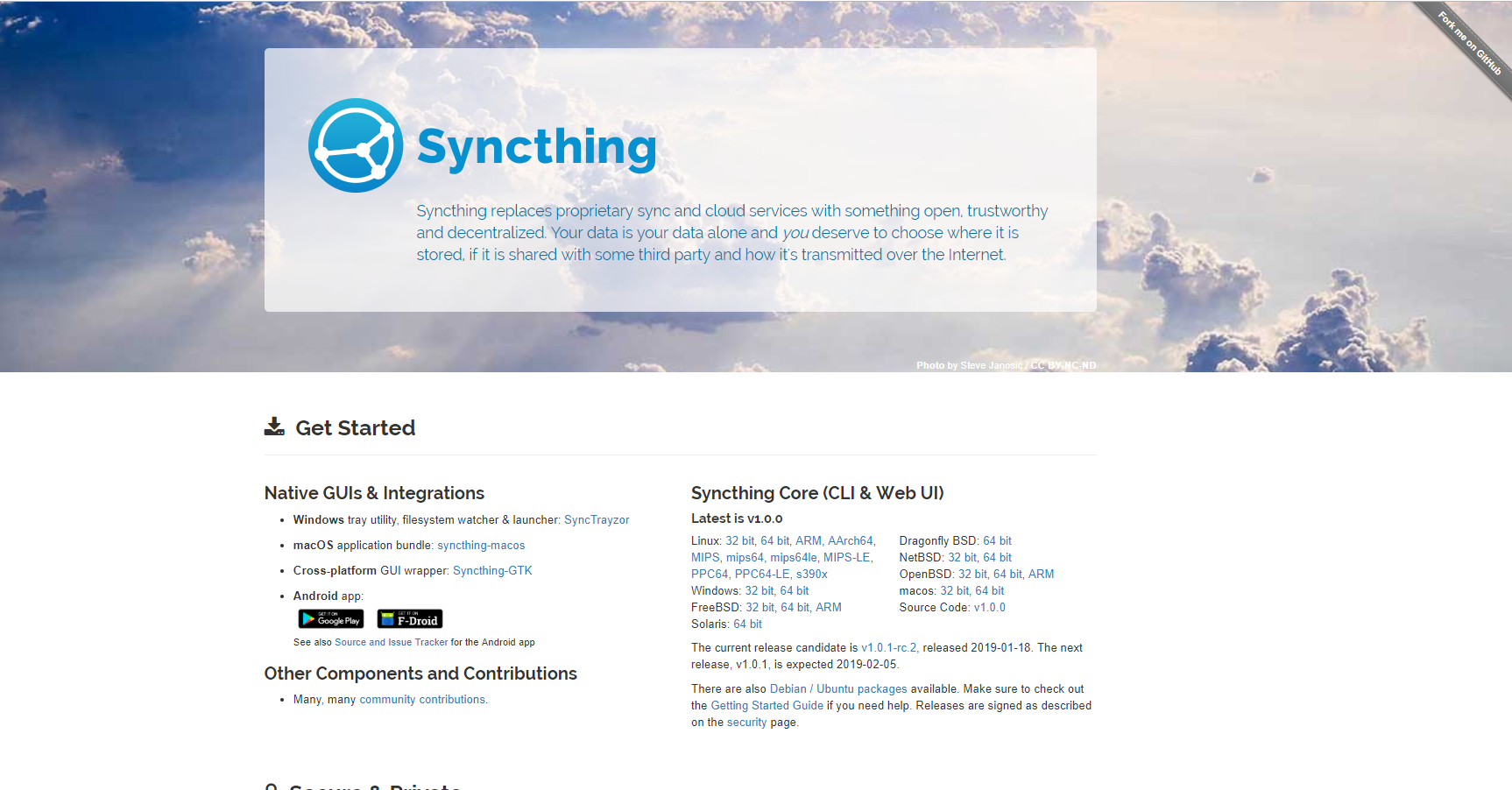
Mapptyper och användbara inställningar
Syncthing erbjuder tre lägen per mapp: Skicka och ta emot, Endast skicka och Endast ta emotDen första är dubbelriktad (som vanligt). ”Endast skicka” förhindrar att ändringar från andra team påverkar källan; användbart för ett huvudteam som publicerar innehåll. ”Endast ta emot” blockerar lokala ändringar från att spridas.
Mappredigeringspanelen innehåller några mycket användbara avancerade alternativ. Till exempel, Du kan ange en minsta procentandel ledigt diskutrymme, eller justera hur och när ändringar skannas (skanningsintervall och realtidsobservation om det är lämpligt).
Du hittar också Ignorera mönster (mönster att utesluta, såsom *.tmp eller specifika kataloger), och avsnittet Filversion för att bevara tidigare versioner av filer. Denna versionshantering är enkel men användbar för att ångra vanliga redigerings- eller borttagningsmisstag.
En annan viktig justering är filverifieringsordningen och hanteringen av behörigheter/ägare i UNIX-liknande system. Om du synkroniserar mellan Windows och Linux, markera dessa rutor för att undvika överraskningar. med metadata.
Nätverksstrukturer: radiella med "presentatör" och mesh-idéer
Med tre eller fler datorer kan du skapa ett mer effektivt kluster. Låt oss säga A, B och C. Om du markerar A som ”presentatör” (enter) Genom att länka samman B och C "introducerar" A enheterna för varandra och de andra blir automatiskt medvetna om varandra.
Fördel? Om A stängs av, B och C kommer att fortsätta synkroniseras direkt förutsatt att de kan ansluta. Dessutom delas överföringarna: istället för att A skickar allt, bidrar varje enhet, vilket minskar bandbredden vid källan.
"Total mesh" är möjlig om du markerar alla som presentatörer bland alla andra, men det rekommenderas inte. "Spökenheter" genereras som är svåra att rengöra. När en upphör att existera men dess referens finns kvar på nätverket. Om Syncthing upptäcker ömsesidiga presentatörer utfärdar den en varning så att du kan ompröva övervägandet.
Fjärradministration och praktiska tips
Vill du hantera ett team från ett annat? Gå till Åtgärder → Inställningar → GUI och Ändra lyssningsadressen för webbgränssnittet för att tillåta åtkomst från ditt lokala nätverk (till exempel 0.0.0.0:8384). Vänligen ange det obligatoriska användarnamnet och lösenordet.
Om du hanterar en server utan grafiskt gränssnitt, du kan redigera ~/.config/syncthing/config.xml att justera parametrar, inklusive det grafiska gränssnittet. Och om allt görs via SSH, låter en tunnel med portvidarebefordran dig "föra" 127.0.0.1:8384 till den enhet du ansluter från.
När det finns strikta routrar eller routrar utan UPnP, Synkronisering kan dra reläerDe är mycket användbara som en tillfällig lösning, även om de saktar ner din anslutning. Om du har kontroll över din nätverksmiljö ger det vanligtvis bättre prestanda att öppna portar och dirigera trafik direkt.
Sekretess och säkerhet: vad du behöver veta
Kommunikation mellan enheter krypteras med TLS och varje enhet Den har sitt eget certifikat och sin egen privata nyckel.Integritet betyder dock inte total anonymitet mellan motparter: länkade enheter kan se din IP-adress, ditt system och din status (ansluten, synkroniserad etc.). Anslut bara till personer du litar på.
För att fungera globalt använder Syncthing vissa offentliga tjänster: globala identifieringsservrar, reläer och relälistorUtöver uppdateringsservern och, om du godkänner, anonym telemetri för statistik. Allt är utbytbart om du vill skapa ett eget privat nätverk, men det är inte nödvändigt för de flesta.
Portar, prestanda och konfliktlösning
Som standard använder det grafiska gränssnittet port 8384 på lokal värdPeer-synkronisering använder vanligtvis 22000/TCP och den lokala upptäckten 21027/UDPOm du har en brandvägg, öppna den vid behov för att förbättra den direkta anslutningen.
När två datorer ändrar samma fil nästan samtidigt, den berömda "synkroniseringskonflikten" dyker uppSyncthing lägger till ett datumsuffix så att du kan välja vilken version du vill behålla. Att hålla versionshantering aktiverad hjälper till att skydda ditt system.
Om du märker att indexeringen tar lång tid, Kontrollera skanningen och "klockan" för förändringar i realtid.I stora repos kan justering av intervall och aktivering av inotify-notifieringar (där så är tillämpligt) spara CPU utan att offra kylan.
Containeriserad installation och andra anteckningar
För inkapslade miljöer, Det finns en officiell Docker-avbildningDet är ett väldigt bekvämt sätt att installera Syncthing på NAS, hemmaservrar eller VPS, och hålla volymerna monterade för dina mappar.
I GNU/Linux med en skrivbordsmiljö, Syncthing-GTK eller liknande gränssnitt underlättar hanteringen med en ikon i systemfältet och direkt åtkomst till alternativ utan att öppna webbläsaren. I Windows uppfyller SyncTrayzor den rollen perfekt.
Som projektet betonar, "Dina uppgifter är bara dina"Denna metod – utan ett tredjepartsmoln – är anledningen till att många användare migrerar från Dropbox/Drive för internt arbete, medieströmmar eller känsliga data.
Om du är intresserad av att få ut det mesta av det, avsätt tid för att undantagsmönster, bandbreddsgränser och versionshanteringDet här är de tre inställningarna som gör skillnaden i verkliga miljöer med många maskiner och stora kataloger.
När det kommer till kritan kombinerar Syncthing P2P-hastighet, absolut kontroll och en mycket användarvänlig installation.När du väl har fått det igång kan du glömma USB-minnen, e-postbilagor och oändliga molnuppladdningar. Och ja, det är förvånansvärt bra.
Redaktör specialiserad på teknik och internetfrågor med mer än tio års erfarenhet av olika digitala medier. Jag har arbetat som redaktör och innehållsskapare för e-handel, kommunikation, onlinemarknadsföring och reklamföretag. Jag har också skrivit på ekonomi, finans och andra sektorers webbplatser. Mitt arbete är också min passion. Nu genom mina artiklar i Tecnobits, Jag försöker utforska alla nyheter och nya möjligheter som teknikvärlden erbjuder oss varje dag för att förbättra våra liv.